

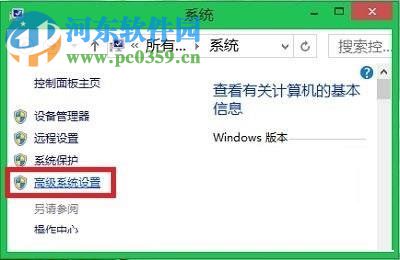
|
Windows 8是美国微软开发的新一代操作系统,Windows 8共有4个发行版本,分别面向不同用户和设备。于2012年10月26日发布。微软在Windows 8操作系统上对界面做了相当大的调整。取消了经典主题以及Windows 7和Vista的Aero效果,加入了ModernUI,和Windows传统界面并存。截止至2017年3月26日,Windows 8全球市场份额已达到2.51%。 有的时候我们会因为各种各样的原因重装电脑系统,因此在重装电脑的时候就难免会出现一些故障。近日就有win8用户在重装之后询问小编,系统开机就发出提示代码为:0xc000000e的错误怎么办?遇到该问题的用户很多,出现如下图所示的界面之后就无法正常进入系统了,想要解决这个问题要使用什么方法呢?不用着急,小编这就将详细的解决方法分享给大家。
方法步骤:1、因为无法进入系统了,所以我们只能进入pe系统修复。如何进入呢?我们可以使用快捷键:win+r打开运行界面,输入命令字符:cmd并点击“确定”按钮来执行命令。
2、系统弹出管理员窗口之后一次执行以下的命令语句: c: cd c:\windows\system32\ bcdedit /set {default} osdevice boot bcdedit /set {default} device boot bcdedit /set {default} detecthal 1 也就是每输入一句就要按一次回车键。
3、完成上述步骤之后就能正常开机了,若是还不可行那就只能重新将系统进行分区再次重装了。 使用以上方法就可以快速解决重装Win8系统提示0xc000000e错误的故障了,方法很简单,易于操作,有需要的用户可以参考小编的教程处理该问题! Windows 8是对云计算、智能移动设备、自然人机交互等新技术新概念的全面融合,也是“三屏一云”战略的一个重要环节。Windows 8提供了一个跨越电脑、笔记本电脑、平板电脑和智能手机的统一平台。 |
温馨提示:喜欢本站的话,请收藏一下本站!